Mitä tietää
- Korosta teksti ja paina Ctrl†X leikata tai Ctrl†C kopioida (Tehtävä Macissa). Voit myös klikata tekstiä hiiren oikealla painikkeella ja valita leikata tai Kopioida†
- Liitä siirtämällä kohdistin haluamaasi paikkaan ja painamalla Ctrl†V †Tehtävä Macissa). Voit myös napsauttaa hiiren kakkospainikkeella ja valita Tarttua†
- Et voi käyttää Tarttua jos haluat liittää jotain muuta kuin viimeksi kopioitua kohdetta. Jos haluat käyttää vanhoja kohteita, siirry kohtaan leikepöydälle†
Leikkaa, kopioi ja liitä ovat kiistatta kolme yleisimmin käytettyä komentoa Microsoft Wordissa – ja hyvästä syystä. Tässä on erot kopioimisen, leikkaamisen ja liittämisen välillä ja kuinka niitä käytetään Word for Microsoft 365:ssä, Word 2019:ssä, Word 2016:ssa ja Word 2013:ssa.
Kuinka leikata ja kopioida Wordissa
Leikkaa- ja Kopioi-komentoja voidaan käyttää useilla tavoilla, ja ne ovat yleisiä kaikille Microsoft Wordin versioille. Korosta ensin hiirellä teksti, kuva, taulukko tai muu kohde, jonka haluat leikata tai kopioida. Käytä sitten jotakin seuraavista komennoista:
- Siirry nauhaan ja valitse Koti -välilehti ja valitse sitten leikata tai Kopioida†
- Napsauta valittua tekstiä hiiren kakkospainikkeella ja valitse leikata tai Kopioida†
- Käytä pikanäppäintä Ctrl + X leikkaa tai käytä Ctrl + C kopioida. Käytä Macissa Komento + X tai Komento + C†
Liitä viimeinen leikattu tai kopioitu kohde Wordiin
Liitä-komentoa voidaan käyttää useilla eri tavoilla, jotka ovat yleisiä kaikissa Microsoft Wordin versioissa. Käytä ensin Leikkaa- tai Kopioi-komentoa tallentaaksesi kohteen leikepöydälle. Liitä se sitten jollakin seuraavista tavoista:
- Siirry kohtaan Koti -välilehti ja valitse sitten Tarttua†
- Aseta kohdistin kohtaan, johon haluat tekstin tai kuvan asiakirjassa, napsauta hiiren kakkospainikkeella ja valitse Tarttua†
- Käytä näppäinyhdistelmää Ctrl + V tarttua. Käytä Macissa Komento + V† Tämä on Paste-pikanäppäin, ja se on yleinen useimmille Microsoft Office -sovelluksille.
Leikepöydän käyttäminen aiemmin leikattujen tai kopioitujen kohteiden liittämiseen
Et voi käyttää Liitä-komentoa edellisessä osiossa kuvatulla tavalla, jos haluat liittää jotain muuta kuin viimeksi kopioitua kohdetta. Jos haluat käyttää vanhoja kohteita, siirry leikepöydälle. Jos luot dokumentin yhteistyössä muiden kanssa, käytä Track Changes -toimintoa, jotta yhteiskäyttäjäsi näkevät nopeasti tekemäsi muutokset. Leikepöydän käyttäminen:
-
Siirry kohtaan Koti -välilehti.
-
Vuonna leikepöydälle ryhmässä, valitse valintaikkunan käynnistysohjelma aloittaaksesi leikepöydälle timantti.
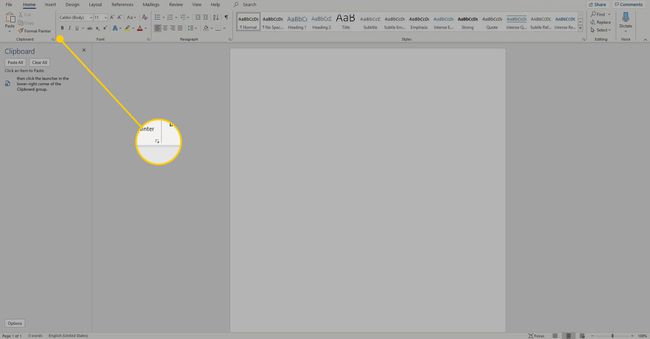
-
Valitse kopioitava teksti tai kuva ja paina Ctrl+C†
-
Toista, kunnes olet kopioinut kaikki kohteet, joita haluat käyttää. Kohteet näkyvät leikepöydällä, uusin yläosassa.
-
Aseta kohdistin asiakirjaan, johon haluat liittää kohteet, ja siirry sitten kohtaan leikepöydälle valitse avattava nuoli sen kohteen vieressä, jonka haluat liittää, ja valitse sitten Tarttua†
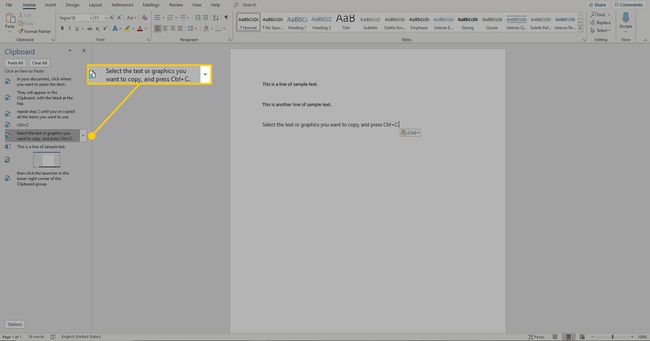
Vaihtoehtoisesti, jos haluat liittää kaikki kohteet leikepöydällesi, valitse liitä kaikki†
Mitä eroa kopioinnin, leikkaamisen ja liittämisen välillä on?
Leikkaa ja kopioi ovat samanlaisia komentoja. Kun leikkaat jotain, kuten tekstiä tai kuvaa, se tallennetaan leikepöydälle ja poistetaan asiakirjasta. Kun kopioit jotain, se tallennetaan myös leikepöydälle, mutta se jää dokumenttiin. Liitä viimeksi leikkaamasi tai kopioimasi kohteen Liitä-komento, joka on saatavilla Microsoft Wordin eri osissa. Jos haluat liittää eri kohteen kuin viimeksi leikkaamasi tai kopioimasi kohteen, käytä leikepöydän historiaa. Leikkaamasi kohteen liittäminen siirtää sen uuteen paikkaan. Jos liität jotain kopioimaasi, se kopioidaan uuteen paikkaan.
